我们可以使用专业的软件对视频进行处理,以达到模糊影片中人脸的效果。下面就优先给大家介绍一款专业的视频编辑软件—都叫兽™ 视频编辑软件,使用这一软件可以快速、便捷、有效地模糊视频中的人脸。
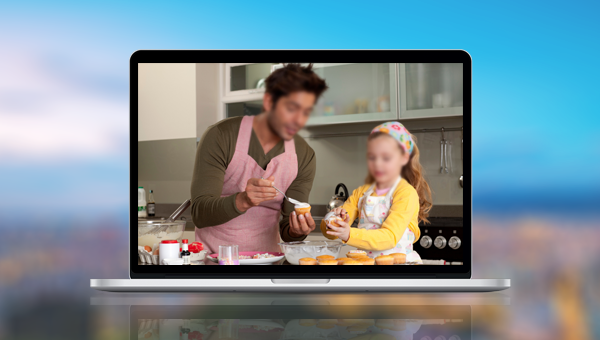
都叫兽™ 视频编辑软件是一款集电脑屏幕录制、视频后期制作与格式转换功能为一体的视频录制编辑工具。其中,电脑屏幕录制功能可以设置录制的区域与画面大小,还可以设置水印、光标样式、声音来源以及保存的格式、自动录制计划等等,不管是在线电影、会议视频记录,还是游戏画面、软件操作步骤等,它都能帮助您一键录制并保存到计算机中。
此外,该软件还可以在视频后期制作时进一步完善和优化视频的内容,比如剪辑或合并视频片段,裁剪视频画面,旋转或翻转视频,添加各种类型的片头/片尾动画、转场特效,随意切换不同的滤镜风格,给影片配音、添加音乐或去除原始音效,导入或制作专属字幕等等。在视频编辑完成后,您可选择将视频转换为各种您需要的格式,该软件支持绝大部分的视频和音频格式,比如MXF,AVI,MKV,MP4,MOV,M2TS,M4V,AAC,AC3等格式,并支持视频和音频格式之间的自由转换。
步骤1:首先,在您的电脑上下载并安装都叫兽™ 视频编辑软件,然后运行该软件,选择【视频编辑工具】,进入编辑界面。
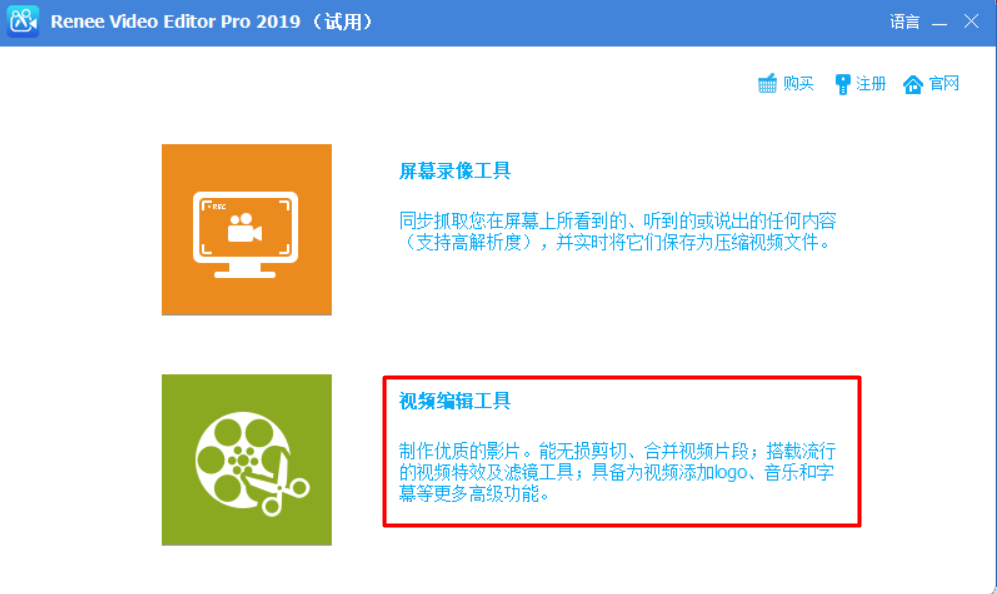
步骤2:进入编辑界面后,点击【添加文件】,加载需要模糊人脸的视频文件。
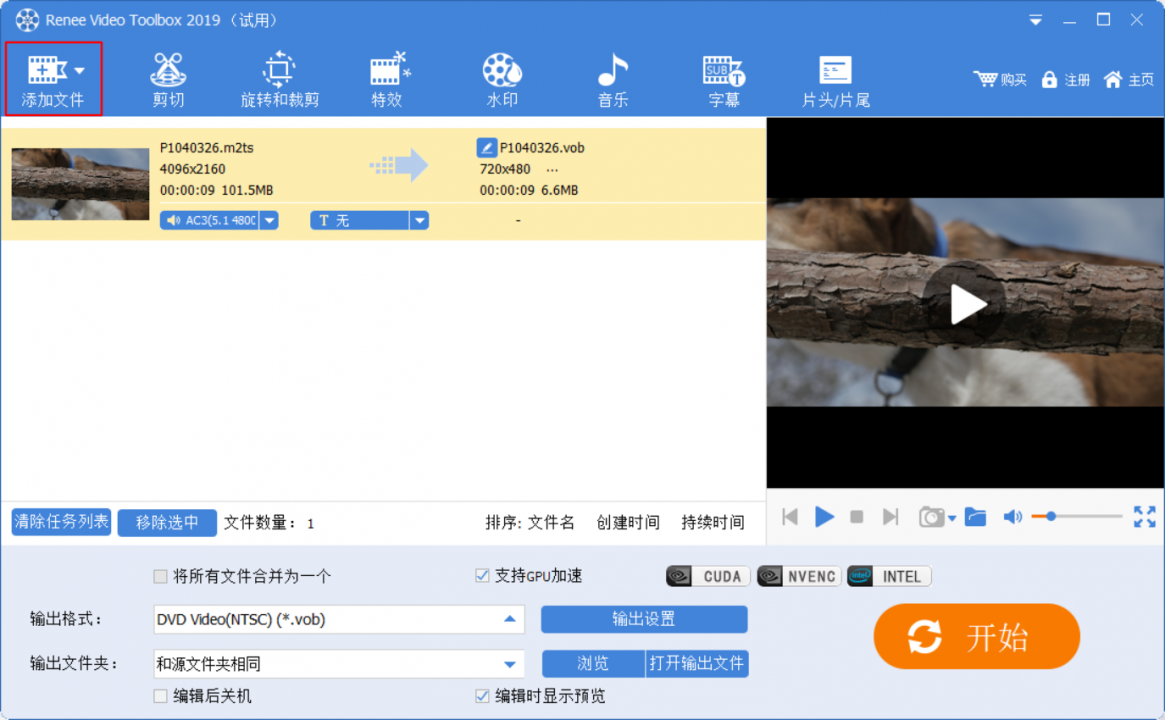
步骤3:点击【水印】按钮,然后点击【去除水印】按钮。
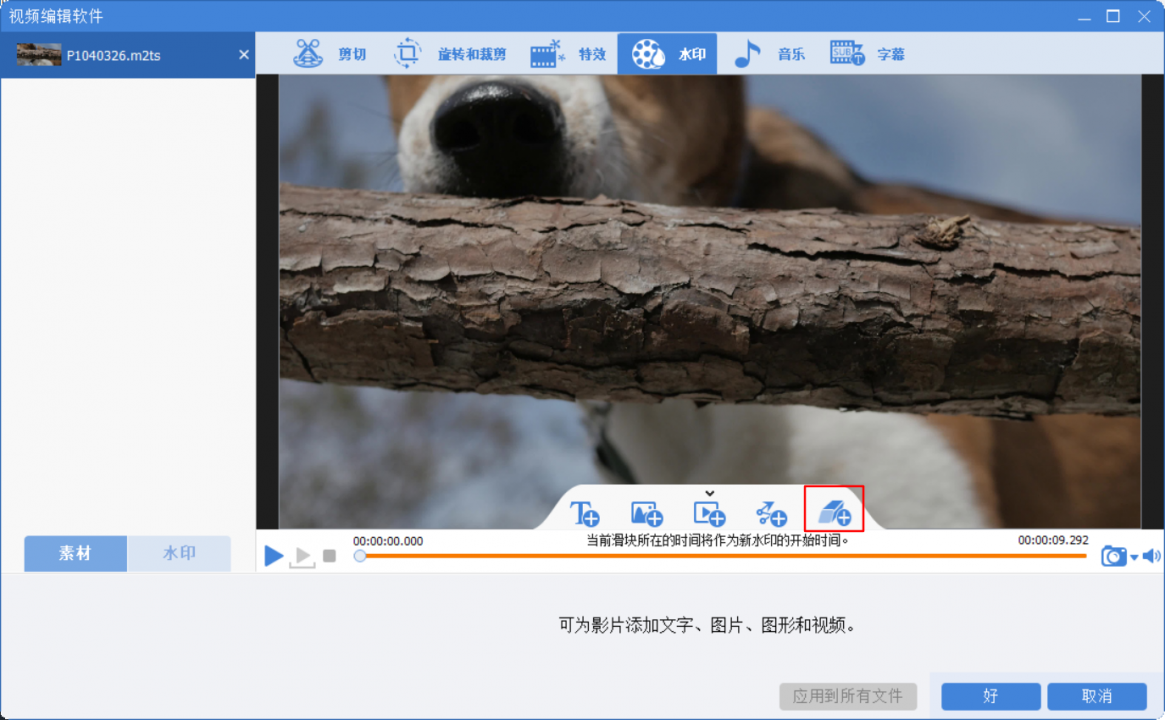
步骤4:在新弹出的界面中选择【马赛克】选项,当然其他两项也可达到模糊人脸的效果,可根据需要来选择。之后可以设置马赛克的位置、大小、显示时间和级别,级别越高,模糊效果越好。设置完成后,点击【好】。
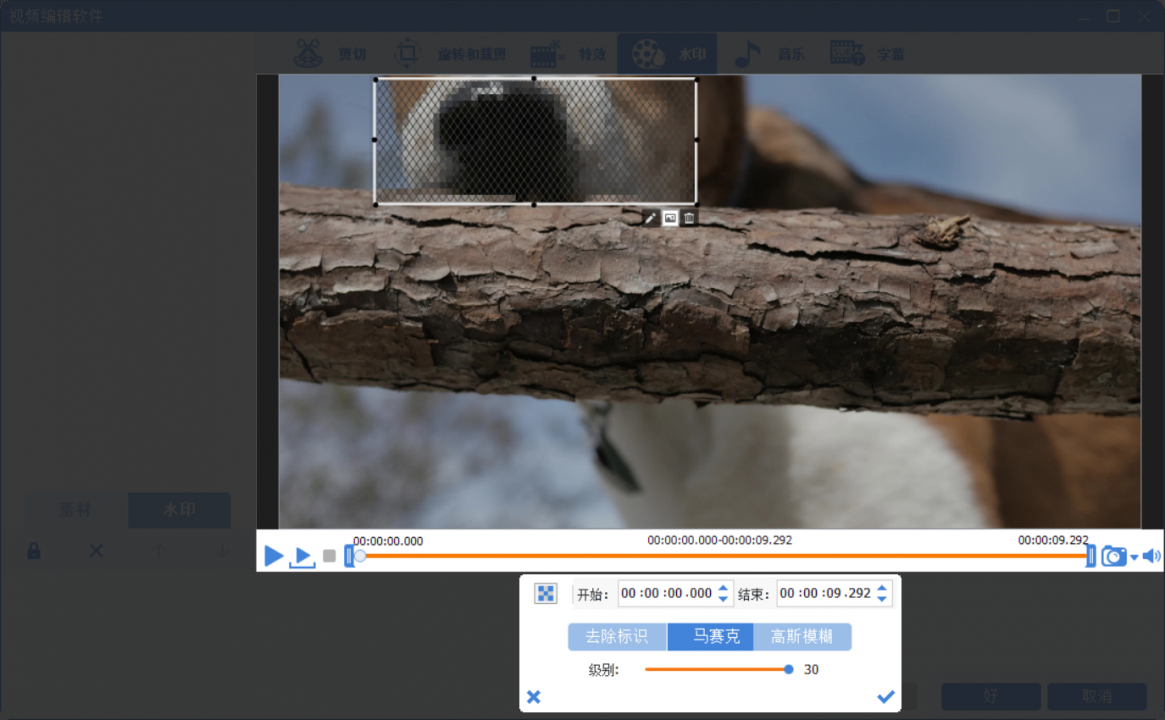
步骤5:在【输出格式】中选择需要的视频格式,在【输出文件夹】中选择视频文件的保存位置,最后点击【开始】按钮,即可按照设置处理视频并将其导出到指定位置。
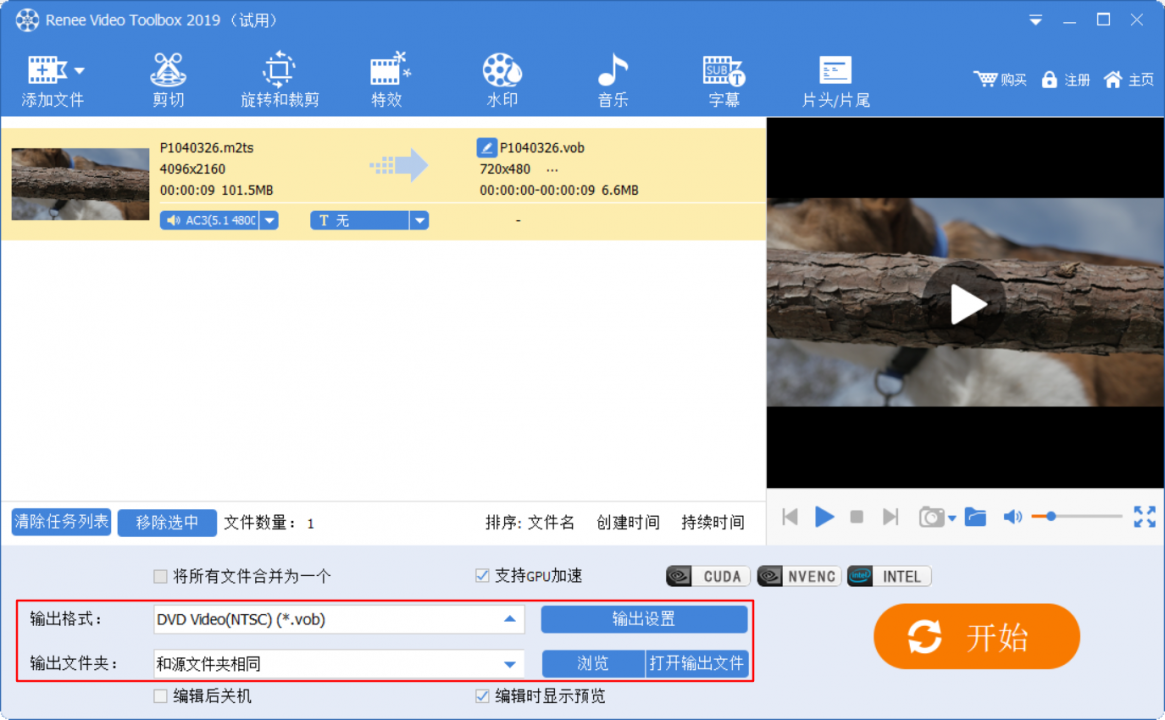
步骤1:运行都叫兽™ 视频编辑软件,然后选择【视频编辑工具】,进入编辑界面。

步骤2:进入编辑界面后,点击【添加文件】,加载需要模糊人脸的视频文件。
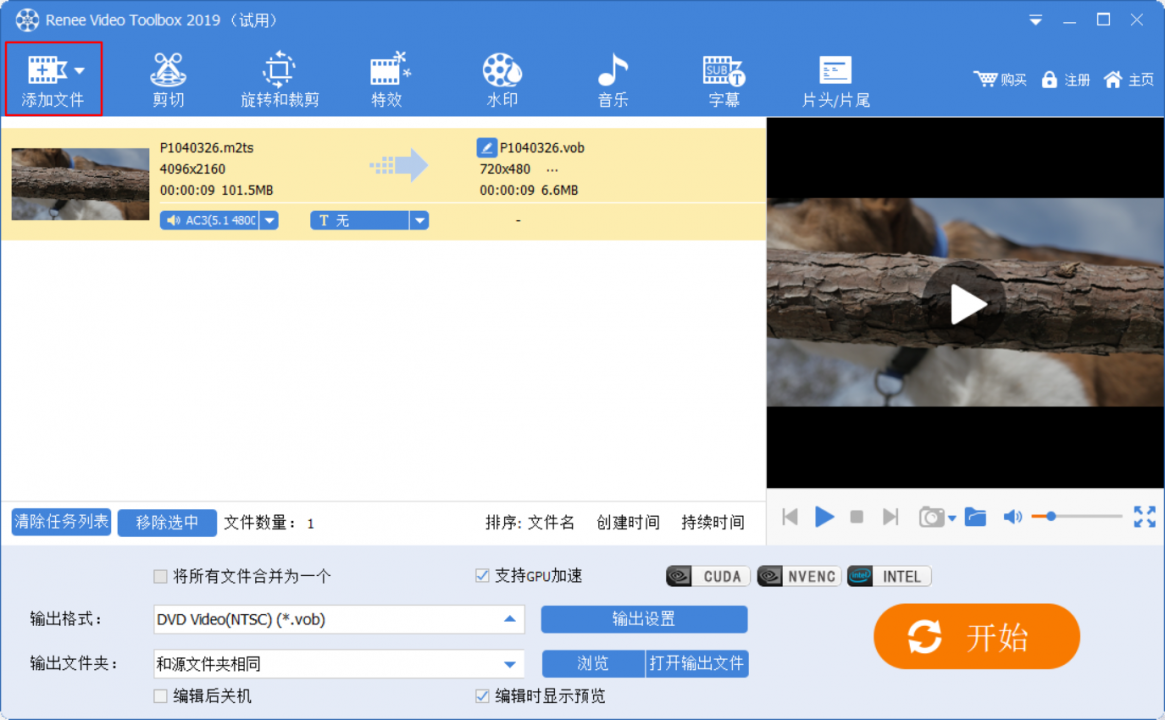
步骤3:等待视频加载完成后,选择【水印】功能,然后点击【添加图片水印】按钮。
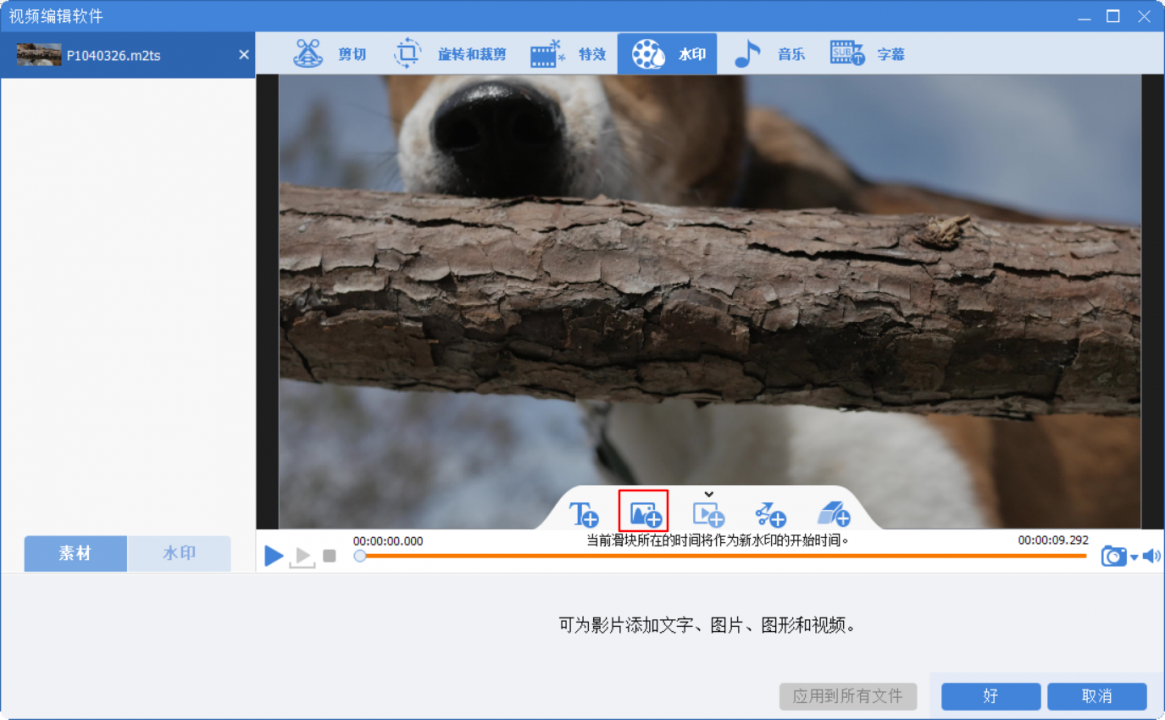
步骤4:导入图片后,把图片拖动到需要遮盖的地方,支持旋转图片水印,设置它的透明度、大小以及动画效果,设置完成后点击【好】。
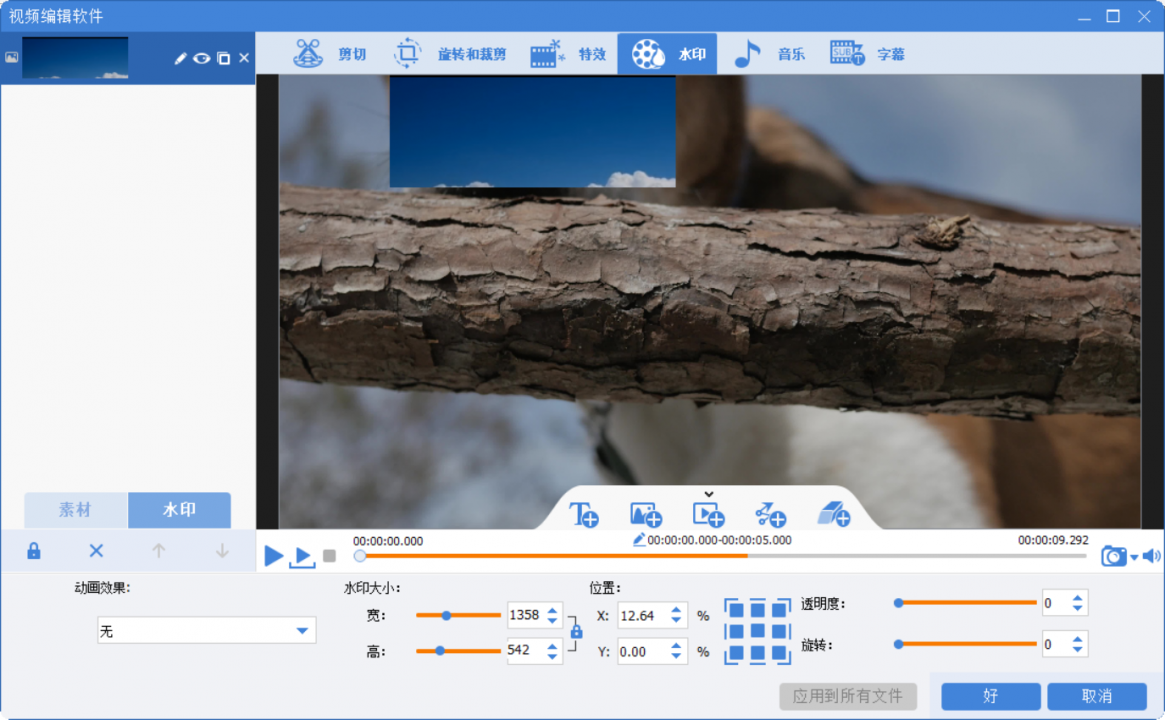
步骤5:在【输出格式】中选择需要的视频格式,在【输出文件夹】中选择视频文件的保存位置,最后点击【开始】按钮,即可按照设置给视频添加水印并将其导出到指定位置。
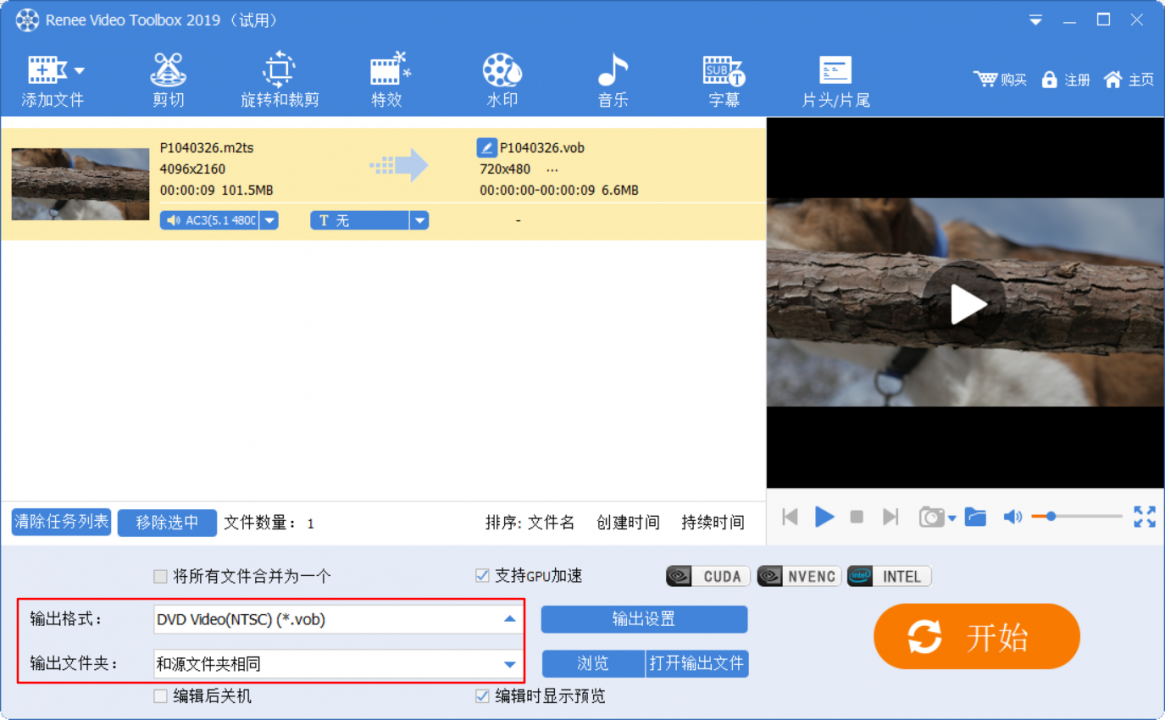
Kdenlive软件是KDE非线性视频编辑器(KDE Non-Linear Video Editor)的缩写,该软件是现在市面上用户使用较多的一款视频编辑软件之一。它的界面简洁、功能齐全,能够满足大多数用户的日常需要。Kdenlive软件内拥有多种特效,用户可以借助其中的模糊特效来模糊视频中的人脸。具体步骤如下:
步骤1:在项目箱内点击【添加素材或文件夹】按钮,加载视频文件到软件。
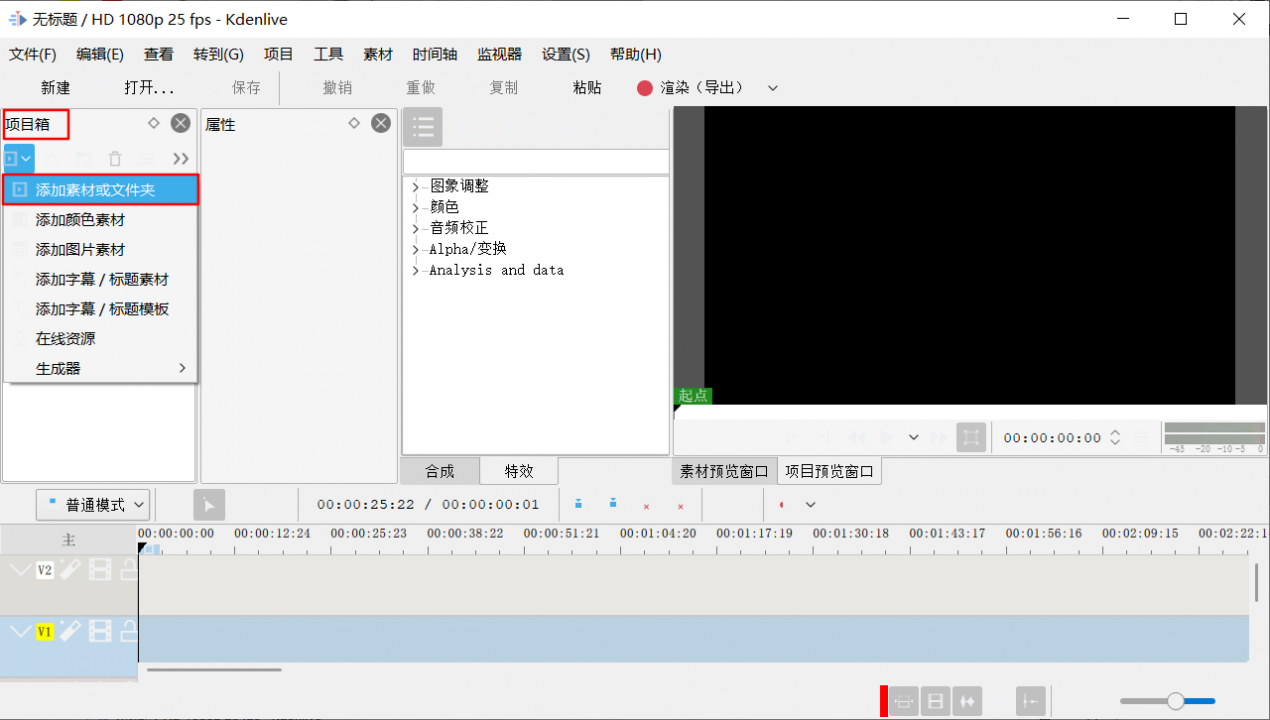
步骤2:拖动视频素材到下方的某个视频轨道,然后右键点击【特效】中的【模糊】特效,点击【添加到收藏】。
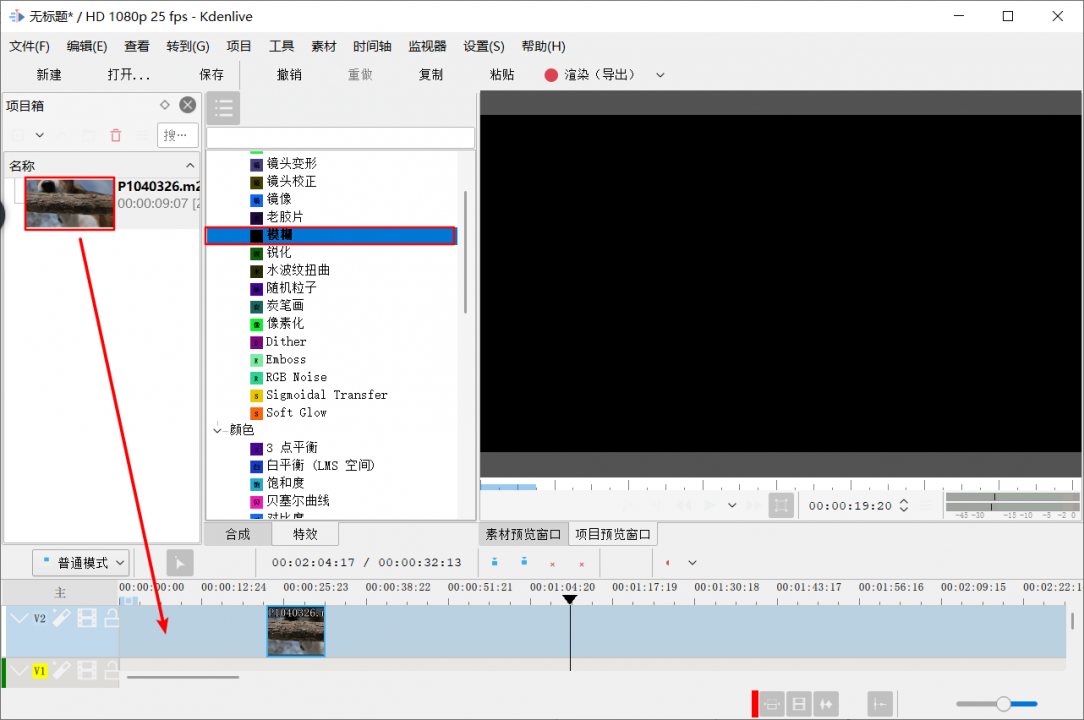
步骤3:右键点击视频,选择【插入效果】,然后点击【模糊】,最后保存即可。
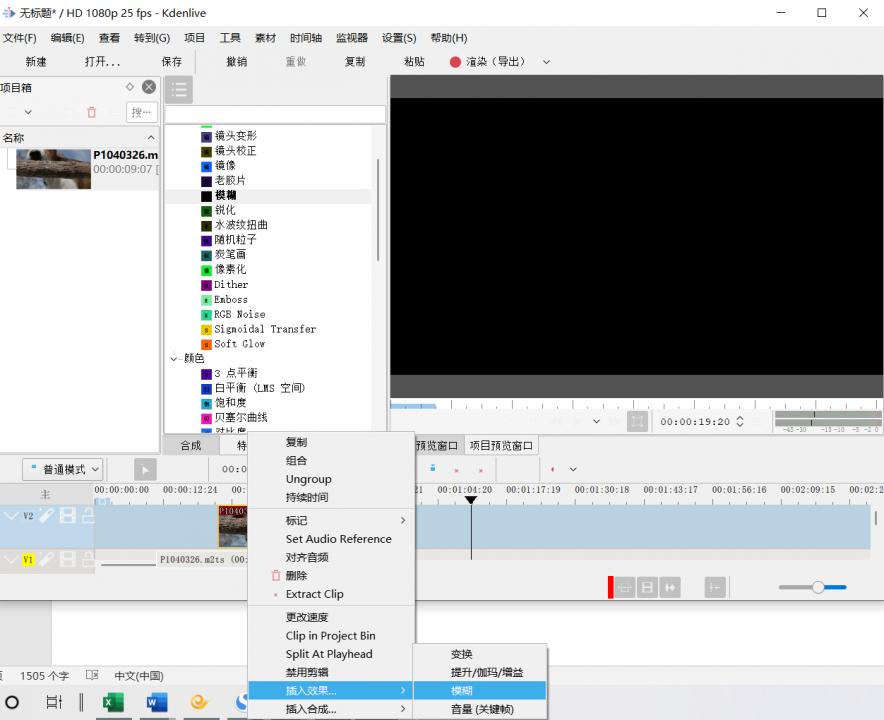
Xilisoft Video Converter Ultimat软件同样是一款专业的视频编辑软件,用户可以借助软件中的马赛克特效模糊视频中的人脸,下面就给大家介绍详细的操作步骤:
步骤1:首先打开软件,在软件界面的左上角找到【Add】(添加)按钮,然后选择需要模糊人脸的视频。
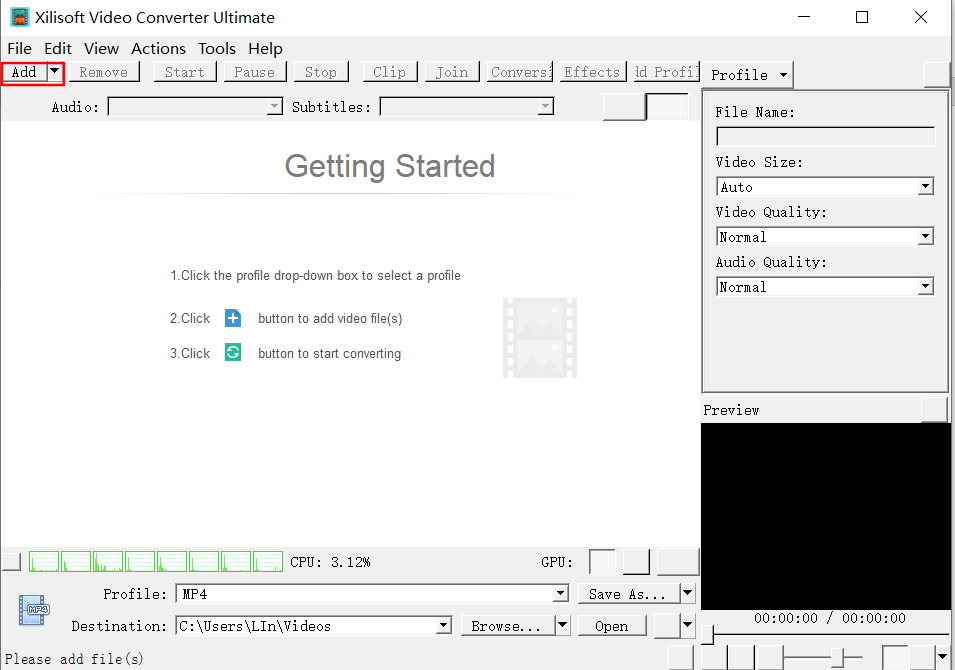
步骤2:将文件加载到软件后,我们点击界面右上方的【Effects】(特效)按钮,在【Effects】(效果)中选择【Mosaic】(马赛克)特效。选择完成后,点击【Apply】(应用)按钮。
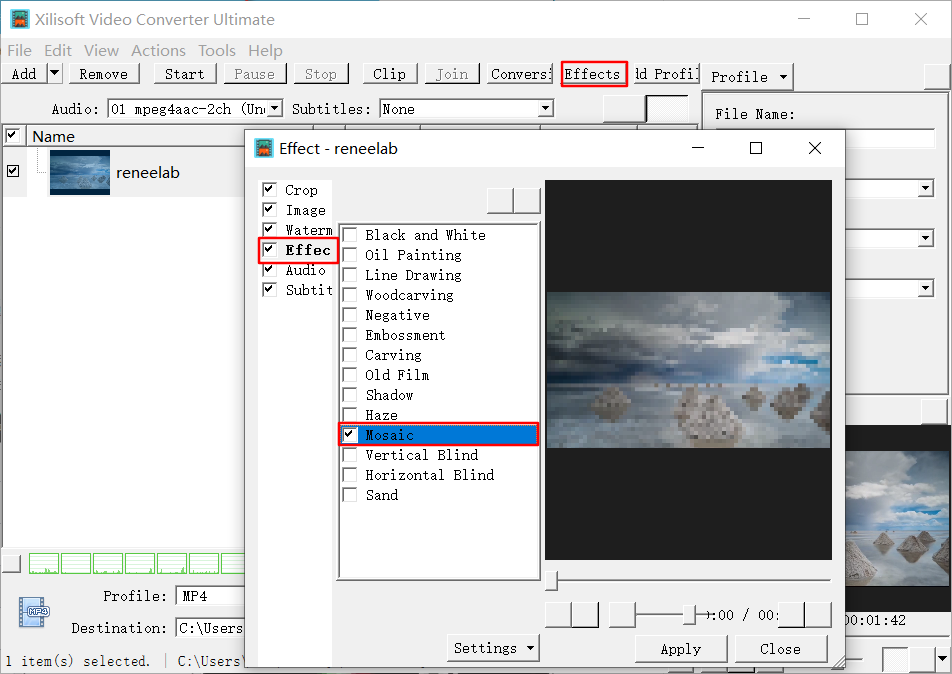
步骤3:返回主界面后,选择文件的保存位置和输出的文件格式,最后点击【Start】按钮即可。
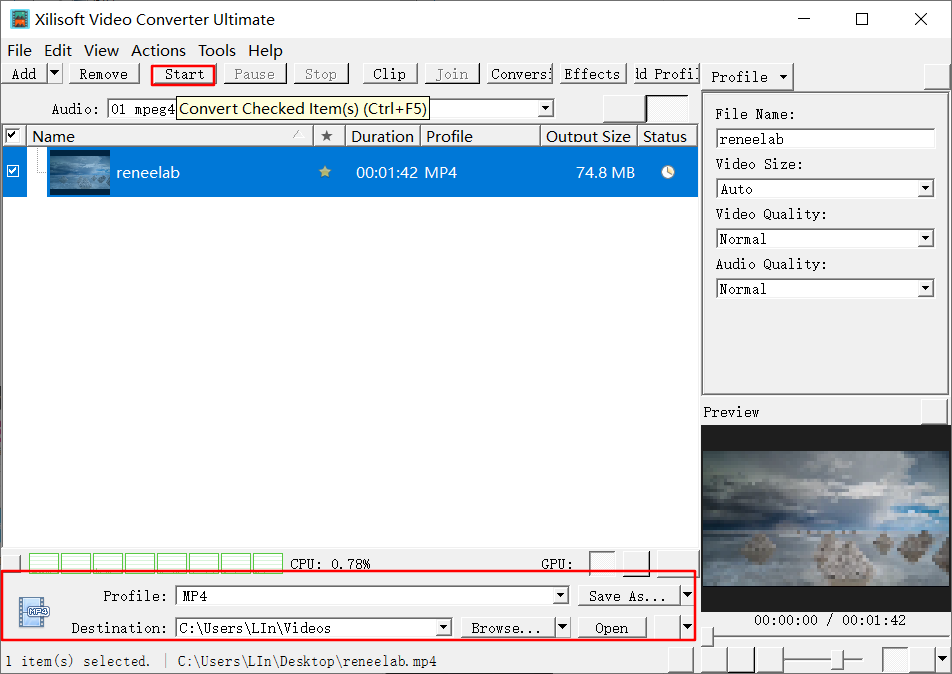
局限性:这个软件添加马赛克特效只能对整个视频画面进行添加,无法精确地模糊到影片中的人脸。如果您只是需要模糊人脸或者视频的部分画面,那么可以选择上面介绍的两款软件。





 粤公网安备 44070302000281号
粤公网安备 44070302000281号
